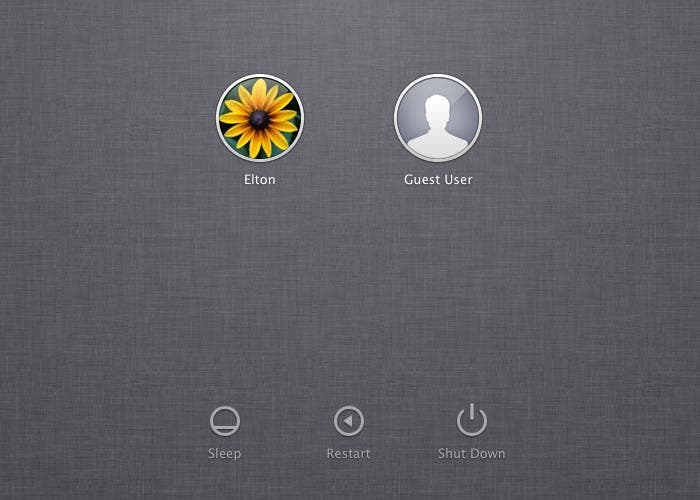
Normalmente nuestro ordenador siempre estará cerca de nosotros y seremos nosotros los que trabajemos sobre él e incluso teniendo solo nuestra cuenta de usuario personal, si se trata de alguien de confianza podremos dejarlo sin miedo a que nuestro archivos, ya sean personales, laborales o de cualquier índole, estén en peligro de ser visualizados sin permiso.
Aún así, son muchas las razones que nos pueden hacer ser más recelosos de nuestra información y en las que prefiramos activar la cuenta de invitado en OS X para cuando el ordenador sea usado por otra persona. Activando esta cuenta, nadie tendrá acceso a nuestro archivos así como a ningún rincón del sistema, por lo que podremos acotar los terrenos permitidos para personas ajenas.
Esta funcionalidad del sistema es fácil de activar y se haría de la siguiente manera:
– Primero, entraremos en las Preferencias del Sistema. Para entrar rápidamente, pulsaremos el icono de la manzana que veremos en la parte superior izquierda y pulsaremos sobre dicha opción. – Una vez dentro, hacemos click sobre Usuarios y Grupos. – El siguiente paso será desbloquear las opciones de administrador. Para ello pulsaremos sobre el candado que aparece abajo a la izquierda en la ventana que nos acaba de aparecer e introduciremos nuestra clave. – Ahora hacemos click sobre el apartado de Usuario invitado y tendremos que marcar la casilla que pone Permitir a los invitados conectarse a este ordenador. También podremos activar el control parental para esta cuenta.
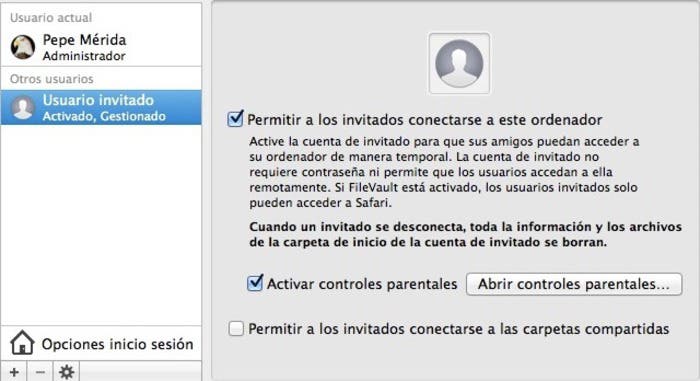
Curiosa es la forma de funcionar que tendría esta cuenta en el caso de que tengamos FileVault activado, con lo que el usuario solo tendría la posibilidad de navegar por la web a través de Safari. Podríamos usar nuestro Mac de forma similar a como funcionaría un Chromebook.
Si por el contrario, lo que queremos es desactivar la posibilidad de inicio de sesión al sistema con la cuenta de invitado, solo tendríamos que seguir los mismos pasos dichos anteriormente con la única diferencia de que tendríamos que desactivar la opción de Permitir a los invitados a conectase a este ordenador.


[…] | Applesencia (Pepe […]
Pepe ayuda. Cuando activo este modo el sistema se para, no puedo ingresar ninguna app y ni puedo dar “click” a las apps ni navegar, que pasa???
Lo primero, si estás usando tu ordenador reinicia y accede con tu cuenta de nuevo. Después mira que no tengas activo FileVault, para ello vete a las Preferencias, Seguridad y privacidad, y al apartado de FileVault y comprueba que no lo tengas activo.
Hola. Tengo el FileVault desactivado. Algun problema de software???
¿”normalmente el ordenador siempre estará cerca nuestra”? será cerca de nosotros
Corregido! Muchas gracias.